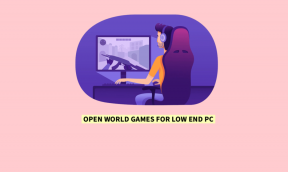Чому я отримую сповіщення від Google Chrome
Різне / / November 29, 2021
У 2020 році перегляд веб-сторінок не схожий на те, що було десять років тому. Тепер творці знаходять більше способів охопити широку аудиторію. Вони використовують маркетинг електронною поштою, інформаційні бюлетені, спливаючі відео, сповіщення про кожну публікацію тощо. Це може мати сенс для цифрових маркетологів, але кінцевий користувач може не оцінити вимушений контент. Сьогодні багато користувачів скаржаться і часто спантеличені щодо отримання сповіщень від веб-сайтів, які вони відвідали лише один раз і спливаючі вікна у браузері Google Chrome.

Гугл хром, найпопулярніший у світі веб-браузер, додав способи зменшити рівень комфорту перегляду. Внісши деякі зміни в Налаштування та провівши відповідні вимірювання, ви можете повністю зупинити або дозволити лише відповідні сповіщення з браузера Google Chrome.
У цій публікації ми розповімо про всі можливі сценарії, пояснюючи, чому ви отримуєте сповіщення від Google Chrome і як це змінити. Ми розглянемо Google Chrome на комп’ютері, а також його мобільні додатки для Android та iOS. Давайте розпочнемо.
Примітка. Коли я згадую настільний комп’ютер Google Chrome, він включає програми для Windows і Mac, оскільки браузер Google Chrome ідентичний з точки зору зовнішнього вигляду та функцій на обох платформах.
Блокувати сповіщення з різних веб-сайтів
Коли користувач встановлює нову програму на телефон, програма запитує різні дозволи для належної роботи. Ми переважно дозволяємо. Така ж звичка стосується і веб-сайтів. Коли ви відвідуєте веб-сайт, він запитує дозвіл надсилати сповіщення та зберігати дані файлів cookie на вашому пристрої. Зважаючи на нашу звичку, ми здебільшого також дозволяємо ці дозволи.
Є два способи вимкнути ці сповіщення на робочому столі Google Chrome.
Вимкніть сповіщення з адресного рядка
Ви можете окремо вимкнути сповіщення з адресного рядка. Виконайте наведені нижче дії.
Крок 1: Відвідайте відповідний веб-сайт і торкніться маленького значка замка в адресному рядку.
Крок 2: Тут ви знайдете меню сповіщень. Натисніть на нього та заблокуйте сповіщення.

Крок 3: Якщо ви не бачите опції сповіщень, перейдіть до Налаштування сайту з того ж меню.
Крок 4: Він відкриє меню налаштувань сайту, прокрутить вниз до опції сповіщень і вимкне сповіщення для веб-сайту.

Ви можете відвідати всі веб-сайти окремо та вимкнути для них сповіщення. Якщо ви хочете заблокувати їх усі одночасно, скористайтеся меню налаштувань Google Chrome.
Блокувати сповіщення з меню налаштувань Google Chrome
Виконайте наведені нижче дії.
Крок 1: Відкрийте Google Chrome і торкніться меню з трьома крапками у верхньому правому куті та виберіть Налаштування.

Крок 2: Перейдіть до Конфіденційність та безпека та виберіть Дозволи > Сповіщення з бічного меню.

Крок 3: Спочатку ви побачите список сайтів із заблокованими сповіщеннями. Прокрутіть вниз, і ви побачите список веб-сайтів з увімкненими сповіщеннями.

Крок 4: Торкніться значка з трьома крапками та видаліть їх (Коли ви відвідуєте веб-сайт, він знову запитує дозвіл на сповіщення). Використовуйте параметр Блокувати, щоб повністю заблокувати такі сповіщення.

Також на Guiding Tech
Блокуйте спливаючі вікна та переспрямування з веб-сайтів
За замовчуванням Google дозволяє спливаючі вікна та переспрямування для всіх веб-сайтів. Така поведінка може мати сенс для веб-сайтів банків, де вони перенаправляють вас на сторінку інформації про кредит або магазин винагород. Але для більшості веб-сайтів цю опцію слід вимкнути.
Ви можете відвідати веб-сайт і натиснути на значок замка в адресному рядку. Виберіть Блокувати в опції «Спливаючі вікна та переспрямування». Ви також можете виконати ті самі дії з Гугл хром Меню налаштувань. Виконайте наведені нижче дії.

Крок 1: Відкрийте Google Chrome і торкніться меню з трьома крапками у верхньому правому куті та виберіть Налаштування.

Крок 2: Перейдіть до Конфіденційність та безпека та виберіть Вміст > Спливаючі вікна та переспрямування з бічного меню.

Крок 3: Вимкніть параметр Дозволити. Додайте відповідні веб-сайти в меню винятків нижче.

Використовуйте гостьовий режим або перемикач профілів
Якщо ви використовуєте Google Chrome на одному комп’ютері серед членів сім’ї, ви можете отримувати сповіщення від таких служб, як Google Drive, Google Docs тощо. з профілів інших користувачів. Дозвольте поділитися своїм сценарієм.
Я ділюся своїм ноутбуком Windows зі своєю дружиною. Вона використовує такі програми Google, як Google Docs і Google Drive в Google Chrome, для особистих речей. Коли я використовую Google Chrome на тому самому ноутбуці, використовуючи її обліковий запис, я час від часу отримую сповіщення про Документи Google і Диск Google про коментарі до документа або сповіщення про дозвіл на редагування. У таких випадках не рекомендується вимикати сповіщення від такого сервісу.
Щоб уникнути подібних ситуацій, слід використовувати режим гостя або додати інший профіль у браузер Google Chrome.

Ви можете торкнутися значка профілю в рядку пошуку та використовувати Google Chrome як гостя. Якщо ви плануєте використовувати його регулярно, виберіть «Додати» > «Написати ім’я облікового запису», виберіть відповідне зображення. Він відкриє окремий профіль Google Chrome і попросить вас увійти за допомогою облікових даних облікового запису Google.

Наступного разу, коли ви відкриєте веб-браузер, переконайтеся, що ви використовуєте свій профіль для серфінгу, щоб уникнути сповіщень від інших профілів.
Також на Guiding Tech
На телефоні Android
Ситуація з повідомленнями ще гірша на Android, оскільки повідомлення з веб-сайтів можуть швидко заповнити область сповіщень на ОС. Телефон моєї матері Android залишається заповненим сповіщеннями з веб-сайтів Chrome, оскільки вона несвідомо дозволяє веб-сайтам надсилати сповіщення.
На мобільному пристрої ви можете отримувати сповіщення про пропозиції вмісту на основі вашого використання. Виконайте наведені нижче дії, щоб вимкнути сповіщення Chrome на телефонах Android.
Крок 1: Відкрийте браузер Google Chrome і торкніться меню з трьома крапками вгорі.
Крок 2: Зануртеся в Налаштування > Сповіщення, і відкриється панель системних сповіщень для налаштування.


Крок 3: Ви можете вимкнути сповіщення про пропозиції вмісту.
Крок 4: Прокрутіть униз до меню сповіщень сайту.
Крок 5: Тут ви побачите список веб-сайтів, які надсилають вам сповіщення.


Крок 6: Ви можете повністю вимкнути категорію або вимкнути сповіщення для окремих веб-сайтів.
У програмі Google Chrome для iOS такої проблеми немає.
Також на Guiding Tech
Покращуйте роботу з Google Chrome
Виконайте наведені вище дії та вимкніть сповіщення, спливаючі вікна та переспрямування в Google Chrome для Windows, macOS та Android. Зробіть виняток для певних веб-сайтів, як-от ваш місцевий банк, основних програм обміну миттєвими повідомленнями, таких як WhatsApp, і Guiding Tech.
Далі: Microsoft Edge — це новий блискучий браузер від компанії-розробника програмного забезпечення. Прочитайте наведене нижче порівняння з Google Chrome, щоб вибрати кращий веб-переглядач для вас.